电脑录像功能在哪?开启摄像头录像,2个方法!
在大多数现代电脑上,您可以轻松地开启摄像头录像,进行视频录制。有时候我们只想单独的开启人脸模式进行录制,那么电脑有摄像头录制功能吗?电脑录像功能在哪?以下是两种常用的方法,大家可以按需选择!
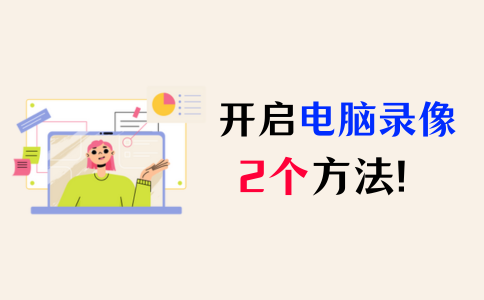
电脑录像功能在哪?
想要录制开启摄像头来录制人脸,但是却不知道电脑录像功能在哪?别急,大家可以按照自己的需求来点击下方查看:
方法1:使用自带摄像头应用程序
在Windows 10或Windows 11上,您可以使用内置的【相机】应用程序来开启摄像头录像。
第1步:电脑摄像头录像功能在哪?按下【Windows + S】键,搜索【相机】。
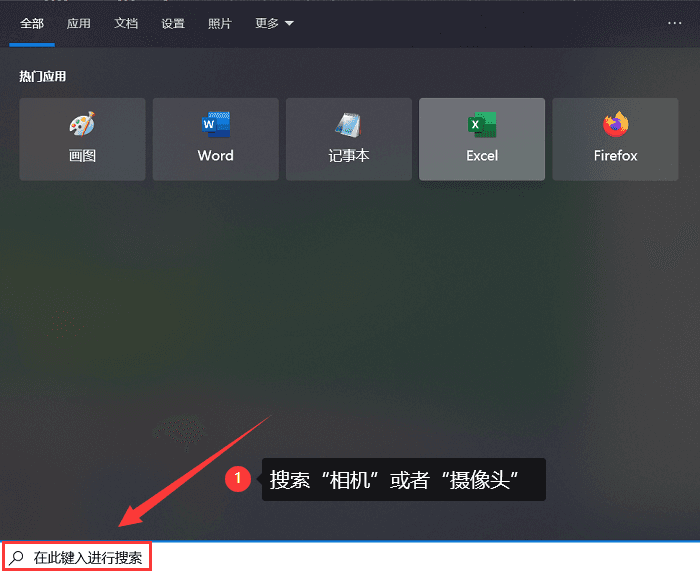
第2步:然后选择【相机】应用程序。
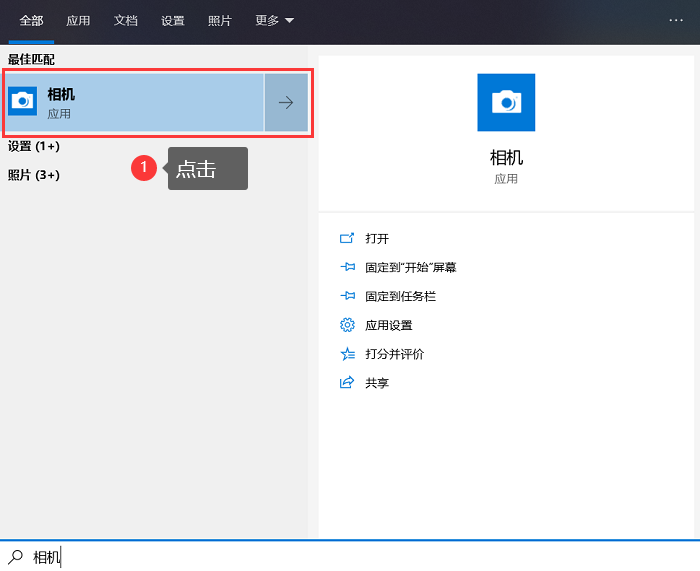
第3步:在应用程序中,您可以点击相机图标来拍照,或者点击【录像图标】开始录制人脸。
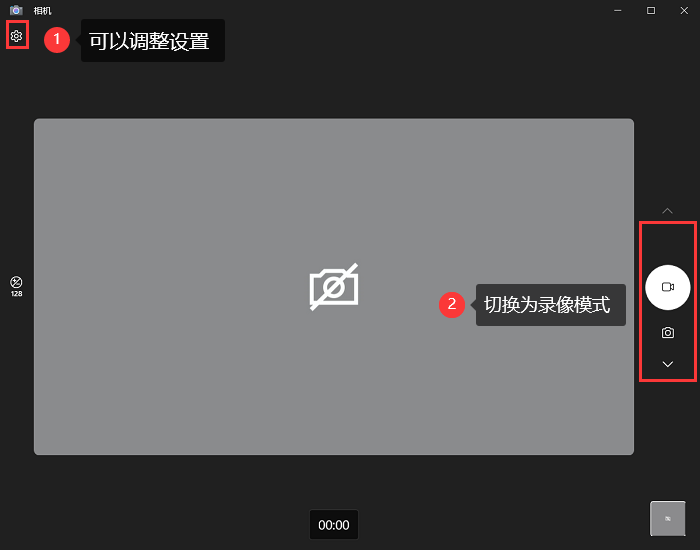
方法2:使用第三方摄像头录制软件
Win10/11电脑自带的摄像头应用程序只可以帮我们简单地录制拍照、录制人脸视频,没有太多功能,而且录制的人脸视频也不够高清。电脑录屏软件哪个好用?如果你想要一款好用的摄像头录制软件,建议使用【数据蛙录屏软件】。
这款软件不局限于一种系统,适用于多种电脑系统(Win11/10/8/7/Mac OS)。除了可以录制开启摄像头录制人脸,还可以录制视频、网页、窗口、音频等多种模式,录制的视频高清流畅,是一款值得尝试的软件。
第1步:电脑怎么录像自己?如果只想录制人脸,请单击界面右侧的【录摄像头】模式。
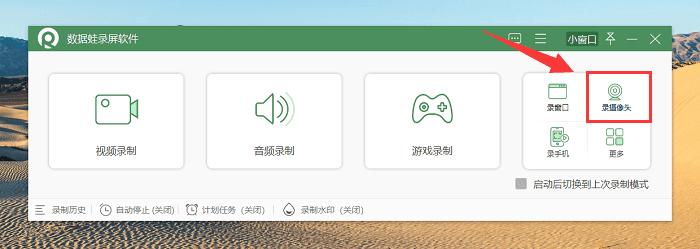
第2步:在弹出的窗口,单击齿轮图标进行设置的调整。如果你有多个摄像头,可以在这个界面进行选择。然后调整好声音,点击【录制按钮】正式开始录制人脸。
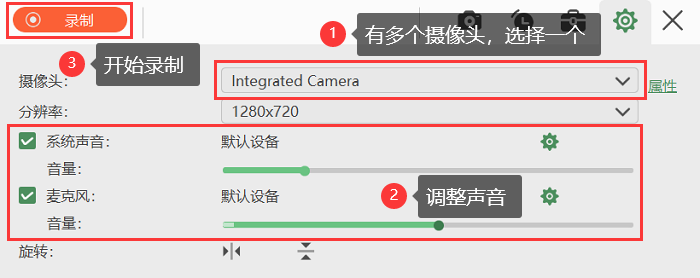
第3步:摄像头视频录制结束,在【高级剪辑】界面对多余的片段进行剪辑、删除、调整顺序。

第4步:如果不小心关闭了剪辑界面,可以在【历史记录】界面找到我们刚刚录制的摄像头视频。选中它,然后进行后续的编辑处理。
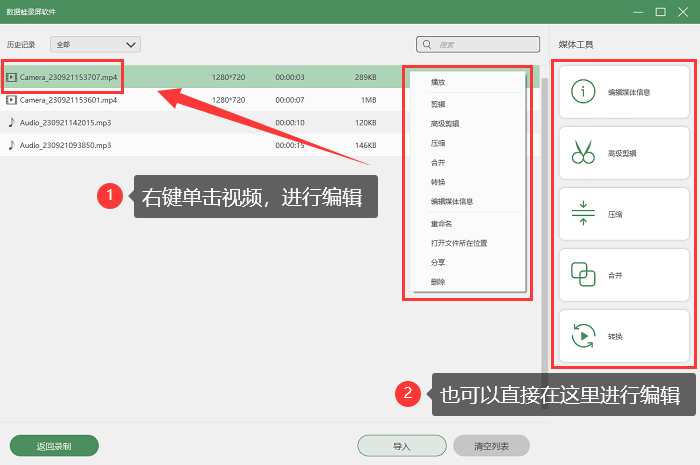
总的来说,以上方法希望可以帮助你解决“电脑录像功能在哪”的难题。数据蛙录屏软件是一个多功能的工具,适用于各种录屏需求。除了提供单独的录制摄像头模式外,它还可以帮助您轻松地在屏幕上记录活动。
